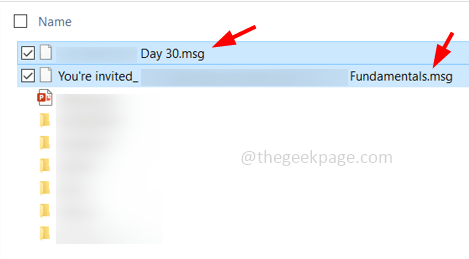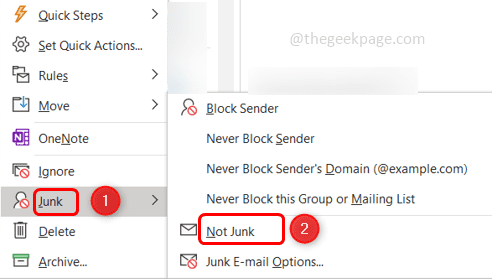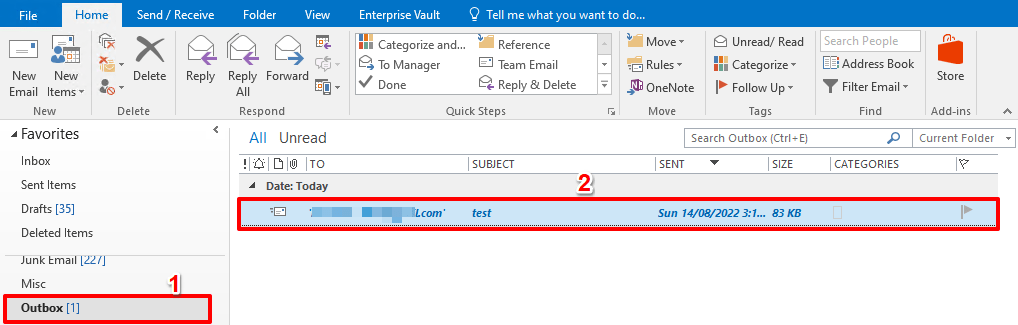- Корисници Оутлоока се наводно суочавају са кодом грешке 0к800цццдд већ неко време и то није нова грешка.
- Покреће се из више разлога, укључујући функцију слања/примања, оштећене привремене податке, оштећен Оутлоок профил или недовољно временско ограничење сервера.
- Можете пратити доњи водич и евентуално применити решења за решавање проблема.

- Управљајте СВИМ својим имејловима у једном пријемном сандучету
- Једноставне за интеграцију популарних апликација (Фацебоок, Тодоист, ЛинкедИн, Дропбок, итд.)
- Приступите свим својим контактима из једног окружења
- Ослободите се грешака и изгубљених података е-поште
Е-пошта је постала лака и лепа
Ако наиђете на поруку о грешци која каже Ваш ИМАП сервер је прекинуо везу
и код грешке 0к800цццдд ин МС Оутлоок и тражите решења да то поправите, на правом сте месту.Зато што ћемо у овом водичу навести све методе које можете покушати да поправите код грешке Мицрософт Оутлоок ИМАП 0к800цццдд.
Посебно, Мицрософт Оутлоок ИМАП шифра грешке 0к800цццдд је једна од најчешћих грешака са којима се суочавају корисници Оутлоок-а. Пријављено је да скоро све верзије МС Оутлоок-а показују ову грешку.
Два најчешћа симптома кода грешке Мицрософт Оутлоок ИМАП 0к800цццдд су да ћете добити поруку о грешци. Поред тога, ако ваш ИМАП сервер прекине везу, Оутлоок апликација ће се често замрзнути док је у употреби.
Осим тога, неки корисници Оутлоок-а су пријавили да не могу да додају нови налог у Оутлоок-у због овог кода грешке.
Без обзира на разлог, навели смо све начине и решења која можете применити да бисте елиминисали ову грешку и користили Оутлоок без икаквих проблема. Овај водич је применљив за све верзије МС Оутлоок-а, укључујући 2007, 2010 и 2013. Па хајде да одмах уђемо у то.
Који су разлози за Оутлоок ИМАП код грешке 0к800цццдд?
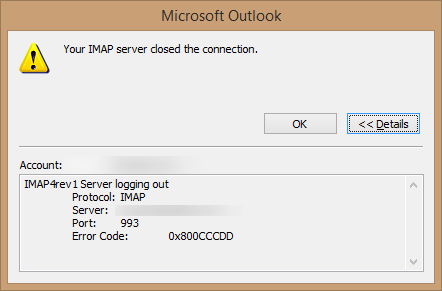
Једна од досадних ствари када наиђете на Оутлоок ИМАП код грешке 0к800цццдд је то што не постоји ниједан разлог да се ова грешка појави.
У наставку су наведени неки од пријављених разлога који изазивају проблем код корисника МС Оутлоок-а.
- Због функције групе за слање/примање.
- Присуство оштећених привремених података.
- МС Оутлоок датотека са подацима је оштећена.
- Налог није правилно синхронизован.
- Оштећен Оутлоок профил.
- Неисправна интернет веза спречава да се операције слања и примања заврше брзо.
- Ваш провајдер е-поште не подржава ИМАП.
- Нетачно време и датум.
Сада када разумете шта би могло да изазове код грешке Мицрософт Оутлоок ИМАП 0к800цццдд да погледамо како можете да решите проблем.
Како могу да поправим Оутлоок ИМАП код грешке 0к800цццдд?
1. Онемогућите функцију за слање/примање група
- Лансирање МС Оутлоок.
- Пријавите се са вашим ИД-ом е-поште и лозинком ако већ нисте.
- Кликните на Послати примити картицу у горњем менију.
- Изаберите Групе за слање/примање.

- Кликните на Дефинишите групе за слање/примање опција са листе.

- Опозовите избор Закажите аутоматско слање/пријем сваког * минута кутија.
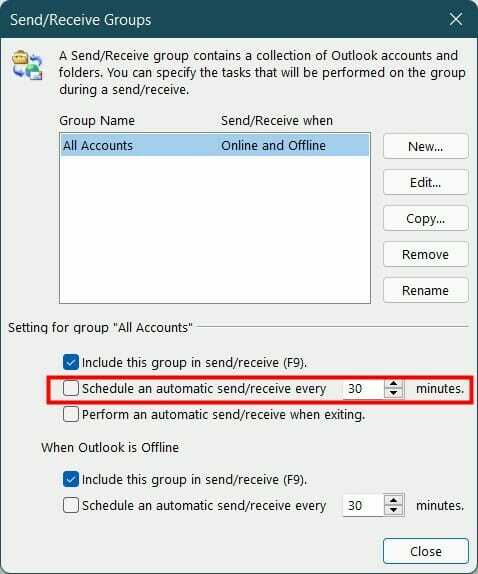
- Кликните на дугме Затвори.
- Поново покрените МС Оутлоок и проверите да ли ово решава проблем или не.
Већина пријављених случајева кода грешке Оутлоок ИМАП 0к800цццдд покренута је због функције слања/примања.
Посебно, ова функција није предвиђена да ради са ИМАП везом, због чега корисници имају проблем са кодом грешке 0к800цццдд.
Искључивање функције за слање/примање даје ИМАП-у потпуну контролу да преузме радње МС Оутлоок-а и можете да проверите да ли ово решава ваш проблем или не.
2. Креирајте нови Оутлоок профил
- Затворите све покренуте инстанце МС Оутлоок-а.
- притисните Победити + Р тастере за отварање Трцати дијалог.
- Унесите наредбу испод да бисте отворили класична контролна табла и притисните Ентер.
цонтрол.еке
- Лоцате Пошта у класичној контролној табли и отворите је.

- Под Профили одељак, кликните на Прикажи профиле.
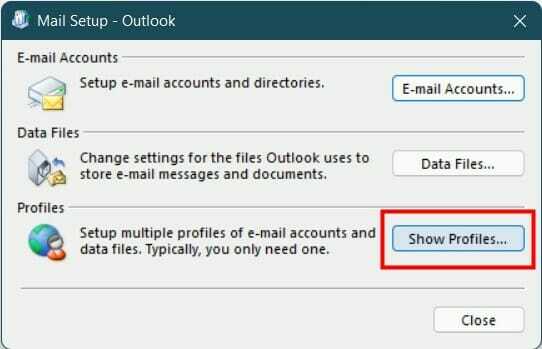
- Изаберите Оутлоок профил и погодио Уклони дугме за уклањање тренутно приложеног Оутлоок профила.
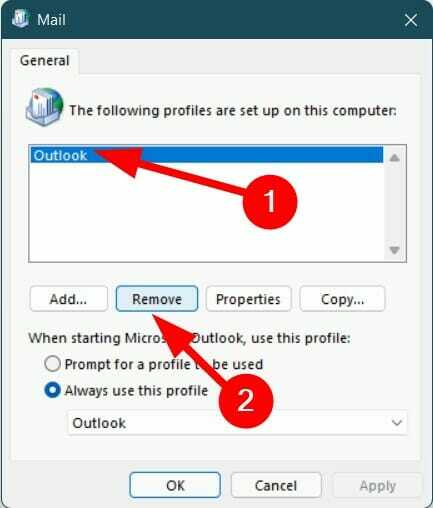
- Кликните да да потврдите брисање.
- Поново отворите Оутлоок и пратите кораке да бисте поново подесили налог. Од вас ће бити затражено да направите нови профил пошто је претходни избрисан.
- Синхронизовати Оутлоок и пошаљите или примите пробну е-пошту да видите да ли ово решава проблем или не.
Један од најефикаснијих начина на који су корисници решили и трајно поправили овај код грешке 0к800цццдд са Оутлоок-ом је брисање постојећег профила и креирање новог од нуле.
Можете пратити горе наведене кораке и креирати нови Оутлоок профил и синхронизовати га са клијентом да бисте видели да ли ово решава проблем или не.
3. Проверите своју интернет везу

Да би МС Оутлоок радио савршено, потребно је да имате стабилну и брзу интернет везу. У случају неисправне интернет везе, Оутлоок неће радити оптимално и имаће синхронизацију и друге проблеме.
Стручни савет: Неке проблеме са рачунаром је тешко решити, посебно када су у питању оштећена спремишта или Виндовс датотеке које недостају. Ако имате проблема да поправите грешку, ваш систем је можда делимично покварен. Препоручујемо да инсталирате Ресторо, алат који ће скенирати вашу машину и идентификовати у чему је грешка.
Кликните овде да преузмете и почнете да поправљате.
Предлажемо да проверите да ли ваша интернет веза функционише исправно или не. Штавише, можете користити Фаст.цом или Спеедтест.нет да добијете представу о брзинама преузимања или отпремања на Интернету које добијате и ускладите их са вашим планом за пренос података.
Ако су брзине ниске и имате честе падове мреже, препоручује се да контактирате свог ИСП-а и поправите интернет везу.
4. Продужите временско ограничење сервера
- Покрените МС Оутлоок.
- Кликните на Филе опција у горњем менију.

- Пређите на Подешавања налога и изаберите Подешавања налога.

- Кликните на Емаил таб.
- Изаберите адресу е-поште са којом имате проблем.
- Погоди Промена дугме.
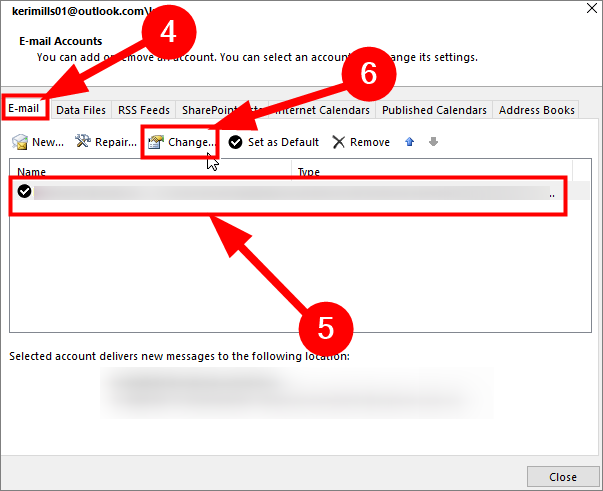
- Кликните на Више подешавања у доњем десном углу.
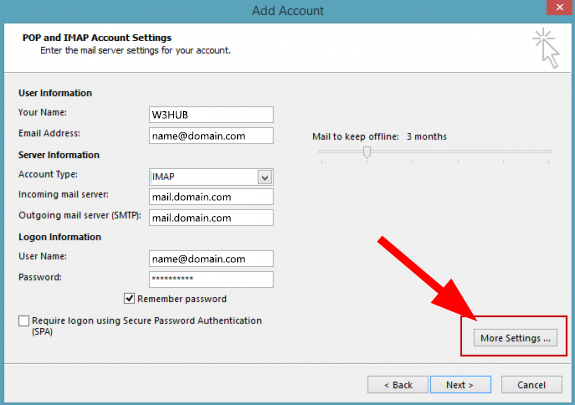
- Пребаците се на Напредно таб.
- Померите траку до крајње десне стране за Временска ограничења сервера до дуго (10 минута).
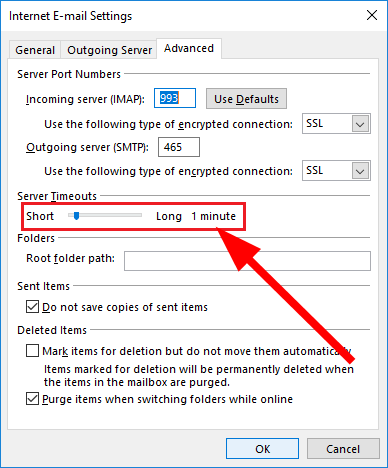
- Хит У реду да сачувате промене.
- Поново покренути ваш рачунар и проверите да ли ово поправља код грешке 0к800цццдд или не.
Оутлооку је потребно неко време да пошаље или прими информације или процедуре на крају. Подразумевано, оквир временског ограничења сервера је подешен на 1 минут.
Ако постоје неки основни проблеми са вашом интернет везом, Оутлоок можда неће моћи да изврши потребне процедуре у року од 1 минута.
Из тог разлога, можете пратити горе наведене кораке и продужити временско ограничење сервера на максимум, односно 10 минута, дајући Оутлооку више простора за обављање неопходних радњи.
- Оутлоок наставља да тражи лозинку: 11 лаких решења
- Оутлоок наставља да тражи лозинку за Гмаил [3 брза поправка]
- Како да поправите Оутлоок грешку код 0к800ццц92: 5 тестираних решења
- 16 решења за трајно исправљање Оутлоок грешке 500
5. Покрените услужни програм СцанПСТ.еке
- Затворите све своје Оутлоок процесе.
- Отвори Филе Екплорер.
- Идите на било коју од доле наведених адреса на основу конфигурације вашег рачунара.
Ц:\ Програмске датотеке - 64-битне верзијеЦ:\ Програмске датотеке - 32-битне верзије - Помоћу Трака за претрагу, тражити СЦАНПСТ.еке унутар фасцикле и отворите је.
- Кликните на Прегледај и изаберите тачну путању ваше ПСТ датотеке. Подразумевана локација је обично Документи \ Оутлоок датотеке.
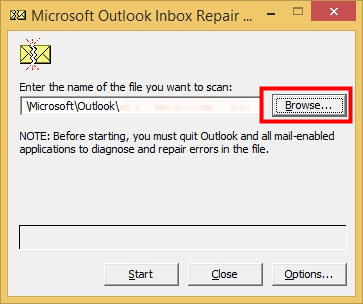
- Хит Почетак да започнете скенирање ради поправке.
- Када се скенирање заврши, биће вам приказан резултат који садржи грешке које је алат пронашао.
- Означите поље за Направите резервну копију скениране датотеке пре поправке опција.
- притисните Репаир дугме да поправите ПСТ датотеку.
- Поново покренути ваш рачунар након што се поправка заврши и проверите да ли ово поправља грешку Оутлоок 0к800цццдд или не.
У Оутлоок постоји уграђени алат за поправку е-поште који се зове СцанПСТ.еке услужни програм. Корисници су наводно успели да поправе грешку 0к800цццдд помоћу овог алата за поправку е-поште.
Може да изврши брзо скенирање Оутлоок-а како би открио све оштећене или проблематичне датотеке и поправио их након вашег пристанка.
Можете да пратите горе наведене кораке и покренете алатку за поправку е-поште СцанПСТ.еке и проверите да ли ово решава проблем или не.
6. Промените датум и време
- Притисните Победити + И да отворите Подешавања.
- Кликните на Време и језик из левог окна.
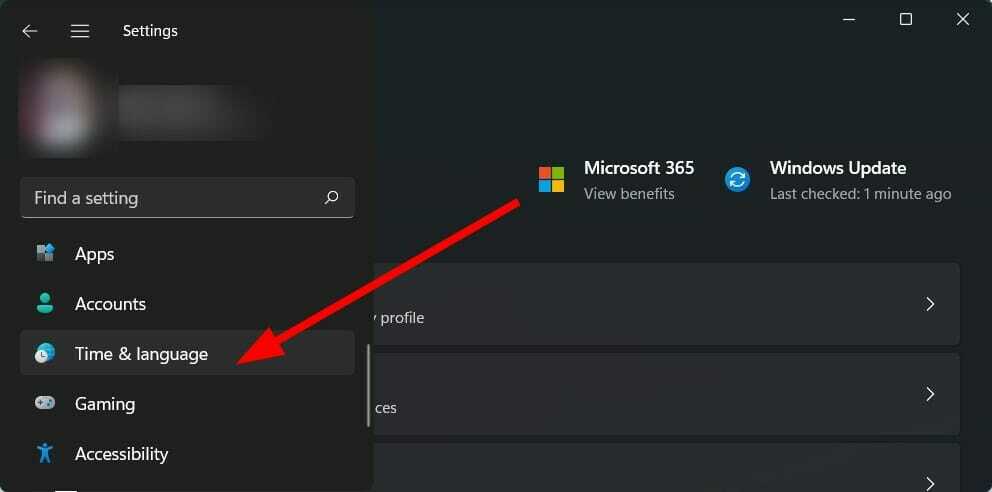
- Изаберите Датум време.

- Омогућите прекидач за Одредити време и Аутоматски подесите временску зону Опције.

- Отворите Оутлоок и проверите да ли ово решава проблем или не.
Ако постоји велика разлика између вашег локалног времена и времена на серверу, МС Оутлоок ће се лоше понашати и приказати грешке, укључујући 0к800цццдд.
Требало би да подесите тачан датум и време за Оутлоок да га усклади са сервером јер је неколико корисника решило овај проблем овим једноставним решењем.
7. Поново додајте налог е-поште
- притисните Победити + Р тастере за отварање Трцати дијалог.
- Унесите наредбу испод да бисте отворили класична контролна табла и притисните Ентер.
цонтрол.еке
- Лоцате Пошта у класичној контролној табли и отворите је.

- Кликните на Налози е-поште дугме.
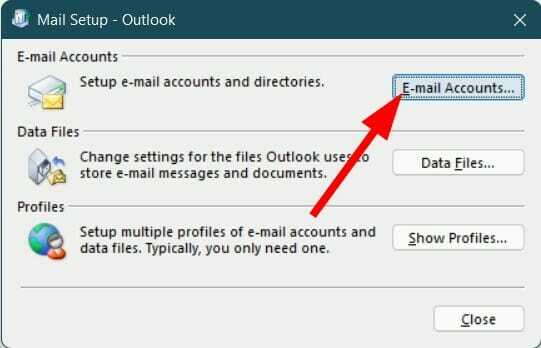
- Пребаците се на Емаил картицу и кликните на Нова дугме.
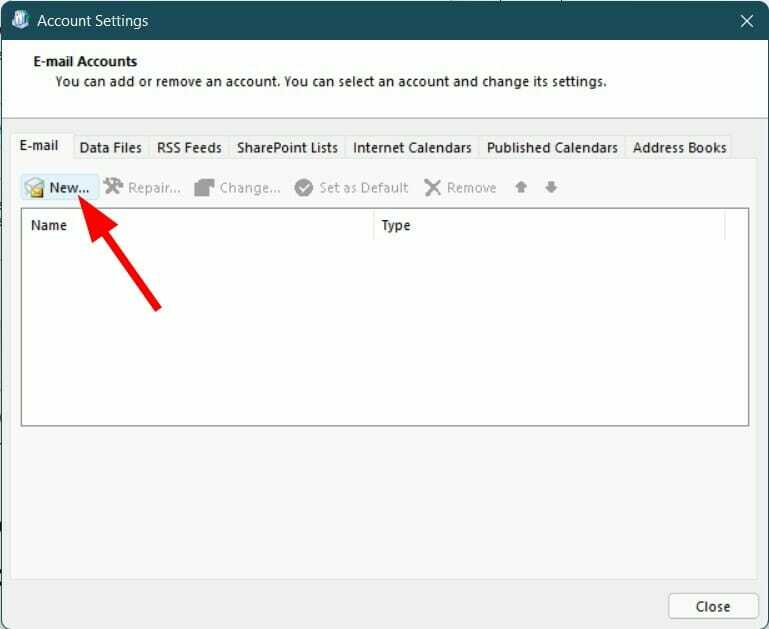
- Унесите све тражене информације у листу и кликните Следећи да заврши процес.

- Изаберите новокреирану е-пошту и притисните Фабрички подешен дугме.
- Поново отворите Оутлоок и пријавите се са истим ИД-ом. Проверите да ли ово решава проблем или не.
Како могу да обришем оштећене привремене податке повезане са повезаним Оутлоок налогом?
Оутлоок ИМАП код грешке 0к800цццдд није само једина грешка коју можете да искусите са МС Оутлоок-ом.
Испод су неке од најчешћих грешака и проблема које су корисници Оутлоок-а пријавили.
➡ Проблеми са Оутлоок састанцима: Ако имате проблема са Оутлоок састанком, где се не приказује у календару, не шаље позиве, не отвара/отказује/брише позиве итд., требало би да погледате наше посвећени водич о томе како да решите проблем.
➡ Оутлоок не може да надогради грешку у вашој бази података: Корисници који се суочавају са Оутлооком не могу да надограде вашу базу података порука о грешци могу да прате нашу водич о томе како можете да решите проблем заувек.
➡ Оутлоок не претражује све е-поруке: Ако трака за претрагу у МС Оутлоок-у не ради свој посао и дозвољава вам да претражујете све е-поруке, можете погледајте наш водич да бисте решили проблем.
Обавестите нас које од горе наведених решења вам је помогло да поправите МС Оутлоок ИМАП код грешке вашег рачунара 0к800цццдд. Такође, ако сте решили проблем користећи другу методу, поделите то у одељку за коментаре испод.
 Још увек имате проблема?Поправите их овим алатом:
Још увек имате проблема?Поправите их овим алатом:
- Преузмите овај алат за поправку рачунара оцењено одлично на ТрустПилот.цом (преузимање почиње на овој страници).
- Кликните Започни скенирање да бисте пронашли проблеме са Виндовс-ом који би могли да изазову проблеме са рачунаром.
- Кликните Поправи све да бисте решили проблеме са патентираним технологијама (Ексклузивни попуст за наше читаоце).
Ресторо је преузео 0 читаоци овог месеца.